- Wifi nhà và chia sẻ nó với hàng xóm gần nhà là chuyện kể hoài không hết, và hay xảy ra. Không cho thì không hay vì tuỳ mối quan hệ thân thiết, nhưng cho rồi thì mạng nhà lại bị ảnh hưởng, giảm hiệu suất cũng như việc các thiết bị trong gia đình trở nên kém bảo mật hơn, nhất là Camera an ninh hoặc thiết bị IoT nào đó còn sử dụng các giao thức cũ, rồi đang xem Tivi thông minh thì nội dung bị chuyển sang nội dung của ai đó bắn sang hem biết 😁 .
- Việc đơn giản là đổi mật khẩu Wifi là xong ( hoặc có nhiều lựa chọn đơn giản hơn nữa ) nhưng có thể việc xin mật khẩu lại xảy ra trên bàn nhậu hoặc sao đó, nhất là các hộ còn chơi " tiếp sóng " Wifi cho cả nhà dùng ké nữa.
- Hôm nay, Tùng chia sẻ mọi người từng bước làm sau chặn việc tiếp sóng Wifi, tình huống này đang xảy ra thực tế cho Wifi ở cửa hàng mình, nhà mình là tiệm luôn, nên không thể đổi mật khẩu thường xuyên được, nhất là thiết bị IoT dùng cũng nhiều ( sau này mình sẽ có 1 bài hướng dẫn mọi người cho các thiết bị IoT dùng tên Wifi riêng nhé ).
- Nào, để chuẩn bị " khoá " hàng xóm, mình liệt kê ra mô hình và thiết bị mạng nhà mình, để mọi người thấy xem có giống hoặc tương tự không nhé.
1./ Nhà mạng mình là Viettel và Modem nhà là Model F670Y ( trắng 2 râu, chạy 2 ban tần ). Cấp DHCP cho cả nhà, mình dùng 1 tên sóng 2.4Ghz và 1 tên sóng 5Ghz, modem này cho đến 6 SSID ( tên sóng Wifi ), khá là nhiều.
2./ Một Laptop Lenovo T530 chạy 24/7 hơn cả Server, vì mình làm việc hoàn toàn trên con Laptop này.
3./ Còn lại toàn là Client thôi, Camera, Box, Tivi Samsung....sau này có thời gian mình viết vài thứ hay ho về lựa chọn thiết bị công nghệ giao lưu mọi người.
Ok, mình bắt tay vào làm thôi.
1./ Scan thiết bị mạng trong nhà trên máy tính Windows bằng Advanced IP Scanner.
- Đây là công cụ quét mạng tuyệt vời mà mình hay dùng cho công việc.
- Mọi người tải bản mới nhất lên máy tinh tại đây : Link
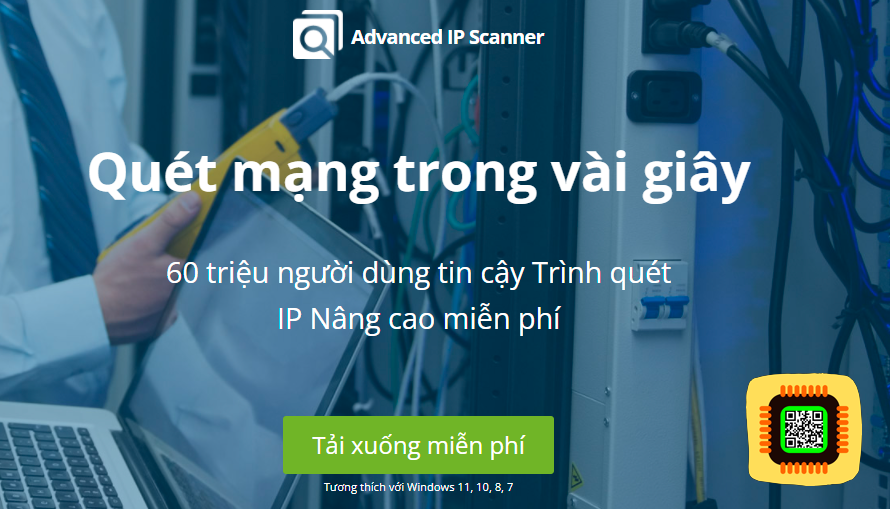
- Tải về cài đặt và chạy chương trình luôn, nó sẽ lấy lớp mạng mà Laptop bạn đang chạy và quét các để tìm các thiết bị mạng trong nhà. Ở đây nhà mình dùng dãy phổ biến là 192.168.1.1/24
- Trong hình thì mọi người thấy thực tế nhà mình khá nhiều thiết bị, gì cũng có 😁 . Mọi người chú ý thiết bị nào đang online sẽ có màu xanh dương và màu xám là thiết bị từng tồn tại trong mạng nhà mình nhưng đã offline.
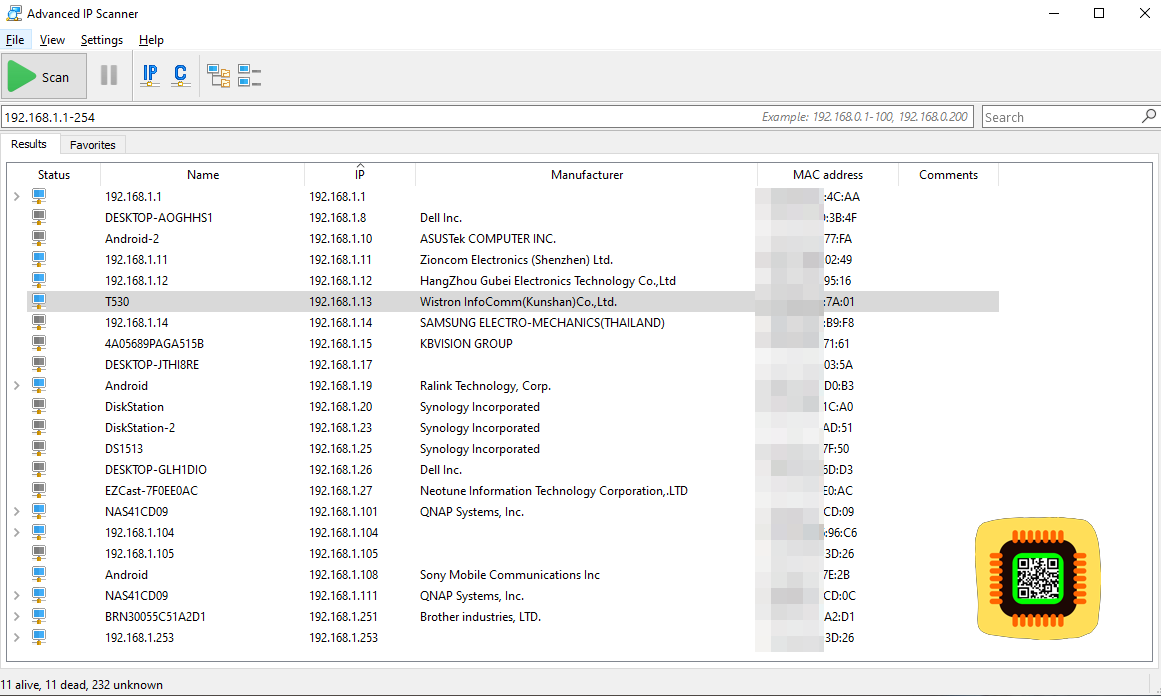
- Tiếp theo là bước quan trọng để xác định thiết bị nào không phải của nhà mình, việc này thì cũng không khó, phone thì có tên roài, thậm chí nhà sản xuất cũng thể hiện trên phần mềm quét. Trong hình trường hợp của mình là anh chàng có IP 192.168.1.253 và cần mở Notepad lên để ghi lại địa chỉ MAC của nó.

- Tùng thực hiện Ping nó thì nó có trả thông tin về cho mình, chứng tỏ nó đang hoạt động và mình có thể truy cập vào giao diện của nó, nhưng ở ngoài thôi, vì nó đã được hàng xóm thay đổi mật khẩu.
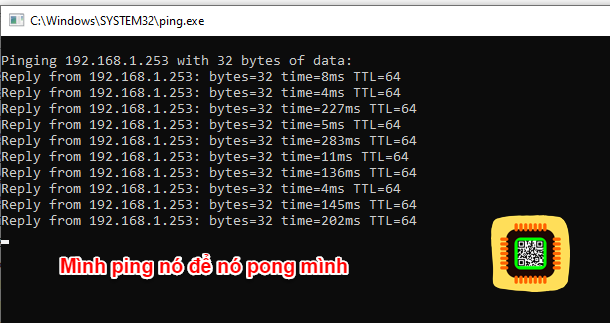
- Cơ nhìn đẹp ớn 😁
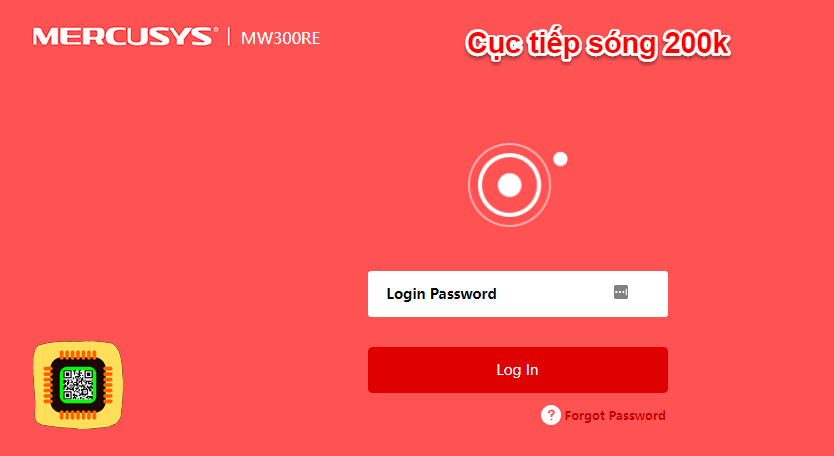
2./ Chặn thiết bị tiếp sóng Wifi từ Modem nhà mạng.
- Xác định địa chỉ Modem đang dùng và truy cập nó trên trình duyệt Chrome phổ biến, nhà mình đang là 192.168.1.1
- Tài khoản và mật khẩu mọi người có thể xin nhà mạng, hoặc nó nằm phía dưới thiết bị mạng, cứ gọi hotline, họ sẽ cung cấp cho mình.
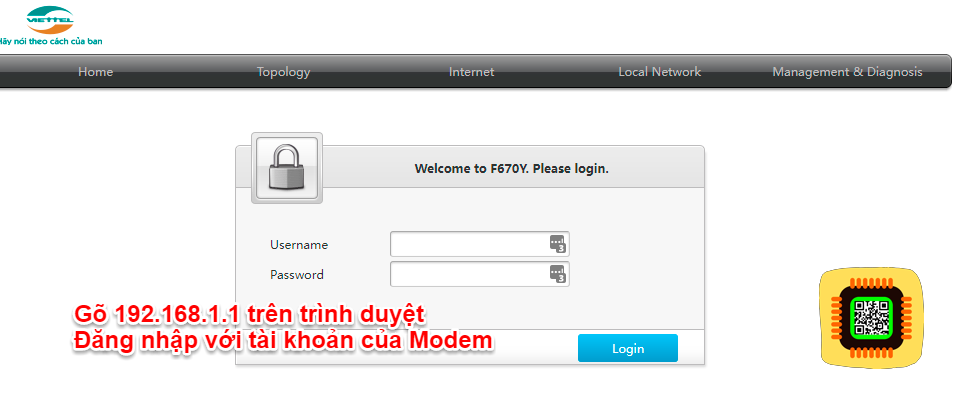
- Sau khi đăng nhập, ở modem của Tùng, Tùng sẽ chọn Advanced Setup ( có thể modem khác là tương tự ).

Quảng cáo
- Trong giao diện Advanced Setup mọi người chọn lần lượt Local Network -> WLAN -> WLAN Advanced.
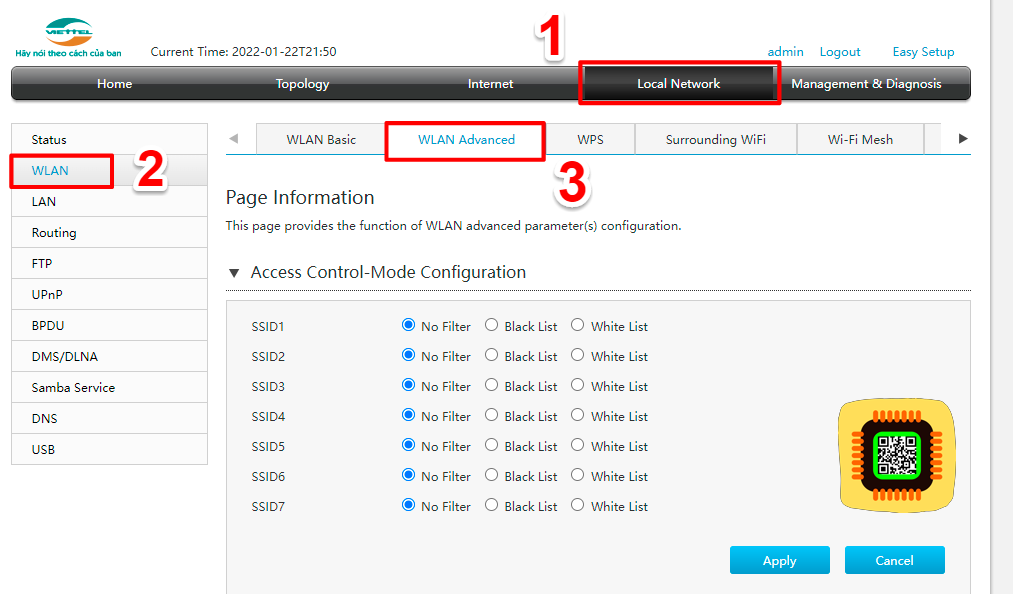
- Dưới trường Access Control - Rule Configuration mọi người điền Name và MAC của thiết bị tiếp sóng mà trước đó mình quét định danh được nó. Chú ý MAC là quan trọng, điền chính xác mới có tác dụng. Và trường SSID chính là tên Wifi mà mình cho hàng xóm í, mình dùng có 1 tên Wifi thôi, nên nó là SSID1.
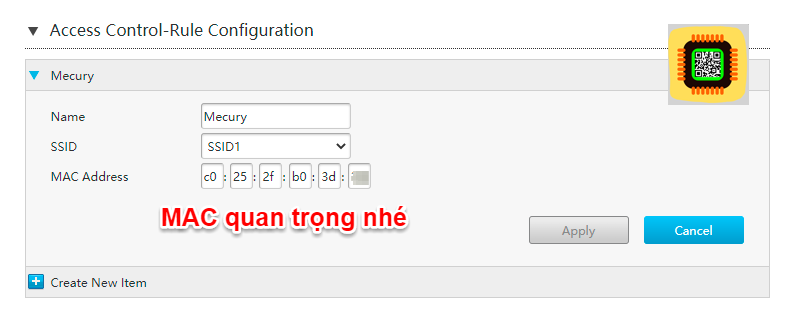
- Sau khi điền MAC vào xòng, trên trường Access Control-Mode Configuration, ở SSID1 mọi người chọn Black List và Apply là xong nhé.
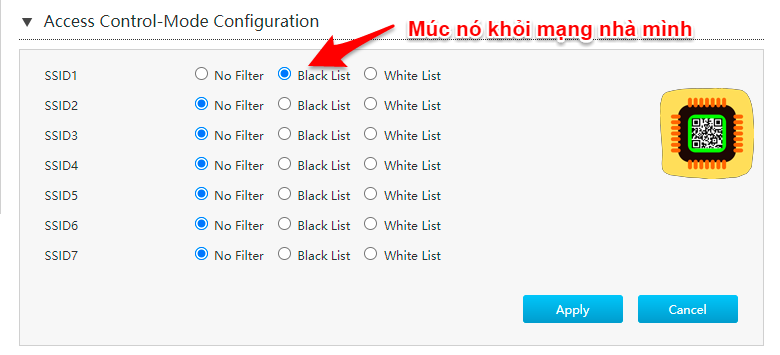
- Sau khi Apply, mọi người quan sát cửa sổ Ping sẽ thấy nó time-out và ping không thấy nó luôn 😁. Khi không tiếp sóng được, tất nhiên các thiết bị nhà hàng xóm sẽ không thể truy cập mạng từ nhà mình nữa, và các bạn có thể cấm tương tự với các thiết bị nào không phải của nhà mình. Sẽ hợp lý và tế nhị hơn là mình đổi mật khẩu Wifi nhà mình hoài và họ xin lại từ chối, sau này cứ cho và cứ " block " thôi.
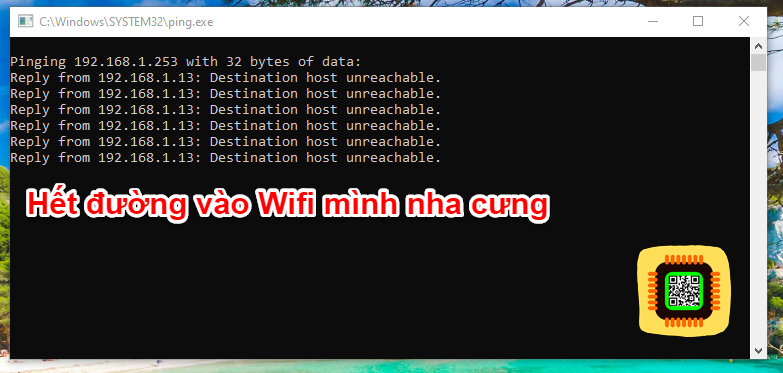
3./ Tổng kết.
- Tùng biết có nhiều anh em sẽ bảo sau không làm đơn giản hơn bằng cách đổi mật khẩu Wifi là xong, hay nói thẳng ra là nhà mày mà tự vào Wifi mà dùng. Nhưng việc chặn như cách này cũng là cách mọi người biết thêm một chút về mạng, hiểu các thuật ngữ MAC là gì, nó mới thật thú vị. Các làm này giúp cho mọi người tế nhị hơn khi mình vẫn cho pass Wifi hàng xóm nhưng còn lại họ không vào được thì mình không có trách nhiệm kaka, là do thiết bị của họ thoai, nó hay hơn là mình từ chối mọi người nhé.
- Viết bài là cách mình hoàn thiện cách viết, chỉnh tả và tạo mối quan hệ tốt cùng đam mê công nghệ, cảm ơn mọi người đọc bài. Tết rồi, khoẻ và chúc Tết an lành đến tất cả mọi người.
TUNGTEK Tùng, 22.11.2022
Quảng cáo
/ Mình rất vui được giao lưu mọi người qua Zalo 0963509115.
/ Giao lưu với nhóm nhỏ của mình qua : https://www.facebook.com/groups/tungtekcom/
facebook.com
Hãy đăng nhập Facebook để bắt đầu chia sẻ và kết nối với bạn bè, gia đình và những người bạn biết.
facebook.com
#tungtek #repeter #wifi #advancedipscaner
